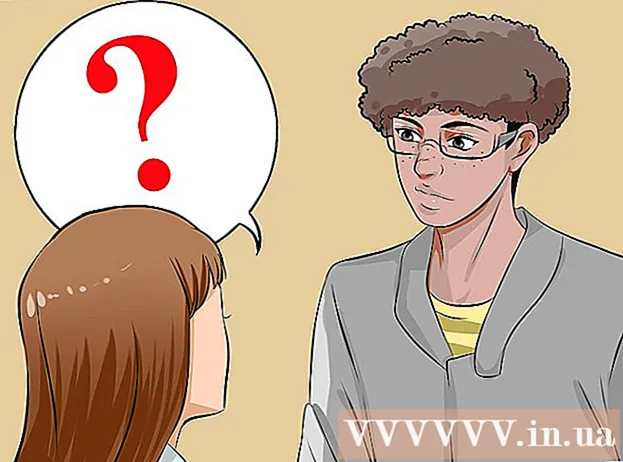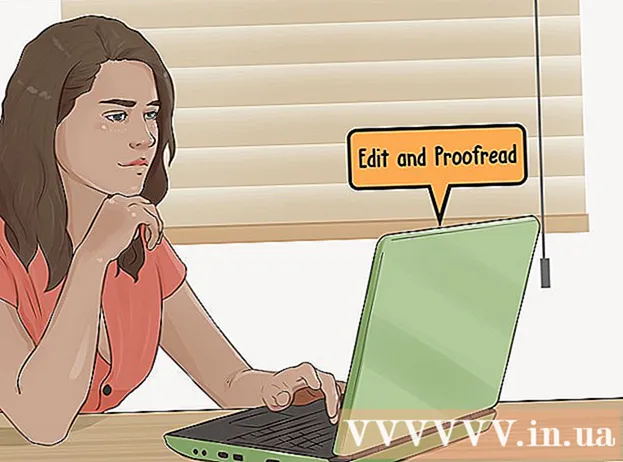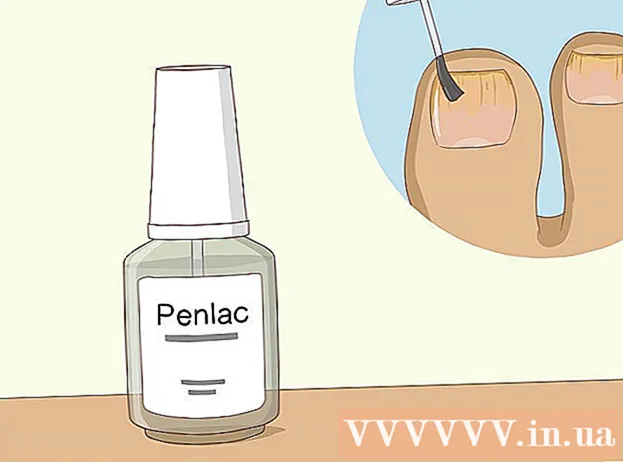Forfatter:
Peter Berry
Oprettelsesdato:
13 Juli 2021
Opdateringsdato:
1 Juli 2024

Indhold
I denne artikel lærer wikiHow dig, hvordan du opretter et LAN (Local Area Network), så computere og tilsluttede enheder kan chatte og få adgang til internettet.
Trin
Del 1 af 3: Identificer det netværk, du har brug for
Tæl antallet af computere, der skal forbindes. Når du installerer et LAN, skal du kende antallet af computere, der er forbundet til netværket via Ethernet. Dette bestemmer antallet af nødvendige porte.
- Hvis antallet af computere, der skal tilsluttes, er 4 eller derunder, skal du bare bruge en router. Hvis du har mere end 4 maskiner, skal du have en switch for at udvide antallet af tilgængelige porte på routeren.

Beslut om du vil oprette et trådløst netværk eller ej. Hvis du vil have din enhed til at oprette forbindelse trådløst, skal du bruge en router, der kan sende trådløse netværk. De fleste routere på markedet har denne mulighed.- Afbryderen tillader ikke tilslutning af trådløse enheder, kan kun bruges i kablede LAN'er eller udvider antallet af tilgængelige porte på routeren.

Beslut om enhederne på netværket kan få adgang til internettet. Hvis du vil have, at alle de tilsluttede enheder skal have adgang til internettet, skal du bruge en router til at håndtere forbindelsen. Hvis der ikke kræves nogen netværksforbindelse, skal du blot bruge en switch.
Beregn afstanden mellem kablede enheder. Dette er ikke et problem i hjemmet, men netværkskablet må ikke være længere end 100 m. Hvis du vil tilslutte ledninger længere end 100 m, skal du bruge en afbryder som mellemled.
Overvej fremtidige behov. Hvis du allerede bruger hele porten, bør du overveje at udvide porten, så du kan tilslutte flere enheder i fremtiden. reklame
Del 2 af 3: Grundlæggende LAN-opsætning
Forbered hardwareenhederne. For at oprette et LAN skal du have en router eller switch, der fungerer som hub på netværket. Disse enheder dirigerer oplysningerne til de relevante computere.
- Router tildeler automatisk IP-adresser til hver enhed på netværket. Dette er nødvendigt, hvis du vil dele din internetforbindelse med tilsluttede enheder. Det anbefales, at du opretter netværket med din router, selvom du ikke har til hensigt at dele internetforbindelsen.
- Afbrydere er den enklere version af routeren. Det gør det muligt for tilsluttede enheder at kommunikere med hinanden, men tildeler ikke automatisk IP-adresser og deler ikke en internetforbindelse. Omskifteren er bedst egnet, når den bruges til at udvide antallet af tilgængelige LAN-porte i netværket, da den kan tilsluttes en router.
Opsæt routeren. Du har ikke brug for kompliceret opsætning på et grundlæggende LAN. Tilslut bare strømmen, tæt på modemet, hvis du vil dele internetforbindelse.
Tilslut modemet til routeren (hvis nødvendigt). Hvis du planlægger at dele internetforbindelse via modem, skal du slutte modemet til WAN / INTERNET-porten på routeren. Denne port har normalt en anden farve end de andre porte.
Tilslut omskifteren til routeren (om nødvendigt). Hvis du bruger en switch til at udvide porten på din router, skal du tilslutte et Ethernet-kabel til en hvilken som helst LAN-port på din router og skifte. Sådan udvides netværket til alle LAN-porte på kontakten.
Tilslut computeren til LAN-porten. Brug et Ethernet-kabel til at forbinde hver computer til LAN-porten på routeren eller kontakten. Du behøver ikke være ligeglad med rækkefølgen, i hvilken portene er forbundet.
- Ethernet-kabler kan ikke overføre data korrekt, hvis længden er mere end 100 m.
Konfigurer en computer som en DHCP-server, hvis du bruger kontakten. Hvis du kun bruger din switch som et netværkshub, skal du konfigurere en computer som en DHCP-server (Dynamic Host Configuration Protocol), så alle computere på netværket let kan modtage adresser. IP.
- Du kan hurtigt oprette en DHCP-server på din computer ved at installere middleware-hjælpeprogrammet.
- Resten af computere på netværket modtager automatisk en IP-adresse, når serveren kører, så længe den er konfigureret som sådan.
Test netværket på hver computer. Når computere modtager IP-adresser, kan computerne tale med hinanden via netværket. Hvis du bruger routeren til at dele internettet, kan hver computer få adgang til internettet.
Opsæt printer- og fildeling. Efter opsætning af netværket kan du ikke se dataene på andre computere, medmindre disse maskiner har fildeling aktiveret. Du kan konfigurere deling af filer, mapper, drev, printere med enheder på netværket, så alle på netværket eller kun bestemte brugere har adgang til dataene. reklame
Del 3 af 3: Opsætning af et trådløst netværk
Opsæt routeren. Når du konfigurerer din trådløse netværksrouter, er der et par ting, du skal huske på:
- For nem fejlfinding er det en god ide at placere routeren i nærheden af modemet.
- Det anbefales, at du placerer routeren et centralt sted for at maksimere dækningen.
- Du skal tilslutte en computer til routeren via et Ethernet-kabel under installationsprocessen.
Tilslut computeren til en af LAN-porte på routeren. Du bruger din computers webbrowser til at konfigurere din routers trådløse netværk.
Åbn en webbrowser på din computer. Du kan bruge enhver browser.
Indtast routerens IP-adresse. Du kan se den udskrevne IP-adresse i bunden af routeren eller i den medfølgende dokumentation. Hvis du ikke kan finde den, kan du prøve følgende:
- Windows - højreklik på knappen Netværk i systembakken → klik på Åbn Netværks- og delingscenter → klik på Ethernet-linket → klik på Detaljer → Find afsnittet Standardgateway for at se IP-adressen på din router.
- Mac - klik på Apple-menuen, og vælg Systemindstillinger → klik på Netværk → klik på Ethernet-forbindelse → se efter afsnittet Router for at se IP-adressen.
Log ind på administratorkontoen. Du skal logge ind på din routerkonto. Standard loginoplysningerne afhænger af den produktmodel, du bruger, men brugernavnet er normalt "admin", og adgangskoden er "admin", "adgangskode" eller er tom.
- Du kan slå din modemtype op på https://portforward.com/router-password/ for at finde standard loginoplysninger.
Åbn varen Trådløs (Trådløs) i routerindstillingerne. Placeringen og terminologien for dette afsnit vil variere for hver router.
Skift netværksnavnet i feltet SSID eller "Netværksnavn". Dette er navnet, der vises på listen over tilgængelige netværk.
Vælg en sikkerhedsstandard WPA2-Personal. Dette er den bedste sikkerhedsstandard på routere. Undgå at bruge WPA og WEP, medmindre du skal tilslutte ældre, inkompatible enheder.
Opret stærke adgangskoder. Dette er den adgangskode, der bruges til at oprette forbindelse til netværket. Dette felt kan have navnet "Pre-Shared Key".
Glem ikke at aktivere det trådløse netværk. Afhængigt af den router, du bruger, skal du muligvis markere afkrydsningsfeltet eller klikke på en knap øverst i menuen Trådløs for at aktivere det trådløse netværk.
Klik på knappen Gemme (Gem) eller ansøge (Ansøge). Dette er funktionen til at gemme ændringer på routeren.
Vent til routeren genstarter. Du bliver nødt til at vente et par minutter på, at routeren genstarter og netværker.
Tilslut den trådløse enhed til det trådløse netværk. Når du har et netværk, kan du se netværksnavnet vises på listen over tilgængelige netværk på de trådløse enheder inden for rækkevidde. Når der oprettes forbindelse til netværket, bliver brugerne bedt om at indtaste den adgangskode, du lige har indstillet.
- Computeren, der er tilsluttet routeren via Ethernet, behøver ikke at indtaste adgangskoden.